Testmaster - tesztprogram
Kivonat. Egyre inkább divatos a tesztelés, és egyre többen kérnek egy programot a tesztek összeállításának automatizálására. Az ilyen programok több különböző verzióját készítettem. Az alábbiakban leírt program (csak az egyik lehetséges opció) tartalmazza az egyik vevő kívánságait, akiknek ilyen programra volt szükségük. Pontosan azért, mert a program alapja lehet azoknak a kívánságainak kialakulásának, akiknek ilyen programra van szükségük. leírását és itt adjuk meg. Könnyen újratelepíthető az Ön igényeinek megfelelően. A demo verziót itt nem adtuk meg - neked ez nem egy program, hanem fejlesztési alap, és ez a lehetőség (felszabadítás) egy adott személy tulajdonát képezi.
Az ilyen programok között hiányoznak a tesztek létrehozására szolgáló program egy kérdéssel és több (választható) válaszszámmal, teszteléssel az "Igen-Nem" és mások elvén.Tehát a kérdés az, amire szükséged van! Írás - meg fogjuk csinálni.
A program leírása
A "TEST" program az üres módszerrel végzett vizsgálati vizsgálatok elvégzéséhez használt tesztek előkészítésére szolgál.
lehetőségek
Készítsen egy vizsgálati feladatot egy kérdés (feladatkörülmény) és öt válasz opcióból, amelyek közül csak az egyik helyes (megváltoztathatja).Nyomtassa ki a vizsgálati feladatok bankját.
Képernyővédő program
A program az indításkor megjeleníti a program fájlját ("zast.jpg") a könyvtárban, ahol a ".exe" fájl is.
Könnyedén megváltoztathatja a képernyővédőt a fájl cseréjével vagy a "Nézet" menü használatával, a "Képernyővédő módosításának műveletei" (soron következő) elemek csoportjával. Ezenkívül általában megtagadhatja a képernyővédő megjelenítését a "Nézet" menü - a "Ne mutasd / show splash" elemet. Ezután a következő indításkor elindul a "Szótárak ellenőrzése" lap.
"Diszciplinák" lap
A könyvjelző célja a bankok tesztelési feladatainak létrehozása a tudományágak számára.
Ezen a lapon (1. ábra) végrehajtja a következő műveleteket: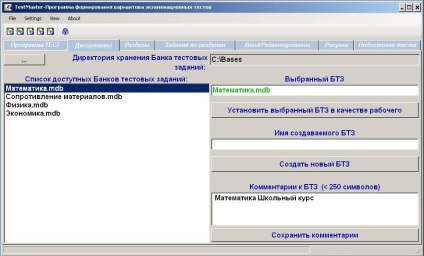
1. ábra. "Diszciplinák" lap
"Szekciók" lap
A könyvjelző (2. kép) célja a tudományterületek létrehozása és szerkesztése. A fülön található vezérlőgombok és három munkaablak: A fegyelem szakaszainak listája, amelyben látható az akadémiai részlegek neve, a szekció száma és a szekció címe. A Műveletek listában a bal egérgombra kattintva kiválaszthat egy szakaszt, a szakasz neve és sorszáma a lapon megjelenő ablakokban megjelenik.
Módosíthatja a kiválasztott rész nevét. A Make Changes (Módosítások végrehajtása) gombra kattintva a Discipline szakaszban megjelenített módosítások menthetők.
A Partíció törlése gomb a kiválasztott partíciót a helyreállítás lehetősége nélkül törli. A törlés a törlési kérelem megerősítése után történik. Ha a törölt partícióban vannak vizsgálati feladatok, azok a partícióval együtt törlődnek.
Az Enter new section (Új beviteli panel) gomb lehetővé teszi, hogy új elemet adjon hozzá a listához. A szekciószámot és annak nevét be kell illeszteni a fülhöz tartozó megfelelő ablakokhoz.
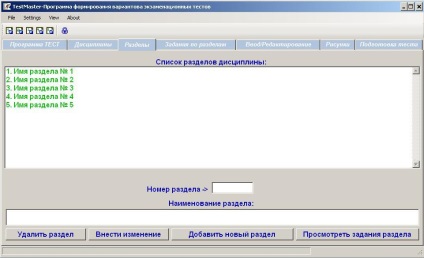
2. ábra. "Diszciplinák" lap
Fül "Feladatok szakaszok szerint"
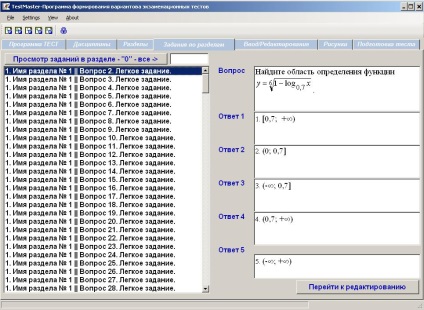
3. ábra. Fül "Feladatok szakaszok szerint"
Az "Enter / Edit" fül
A könyvjelző (4. ábra) úgy van megtervezve, hogy beírja az új vagy a BTZ-ben már rendelkezésre álló tesztelési feladatokat.
A lapon ablakok találhatók a kérdés megadásához, az öt válasz mindegyike, a helyes válasz száma, valamint a vezérlőgombok.
Az Új feladat gomb megnyomása törli az ablakokat, és felkészíti őket egy új feladat megadására. A kérdések és válaszok ablakainak szöveges beírása a billentyűzetből vagy a vágólapon keresztül a képernyő bal oldalán található> gombbal kijelölt ablakhoz lehetséges. A grafikus objektumok beillesztése a vágólapra a gombokkal kiemelt ablakokban lehetséges gt, jobb oldalán, vagy egy fájlból három ponttal egy gomb megnyomásával. Adja meg a helyes válaszszámot a billentyűzetből.
Módosíthatja a meglévő tesztelési feladatokat. A módosítások mentéséhez kattintson a Módosítások mentése gombra.
A Törlés gomb lehetővé teszi egy teszt feladat törlését. A végleges eltávolítás a törlés megerősítését követően történik.
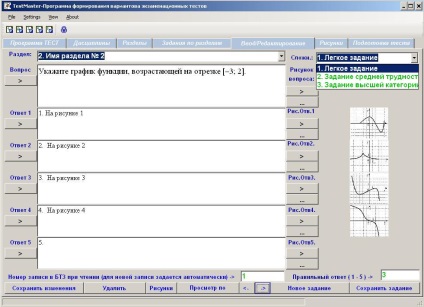
4. ábra. Az "Enter / Edit" fül
"Képek" fülön
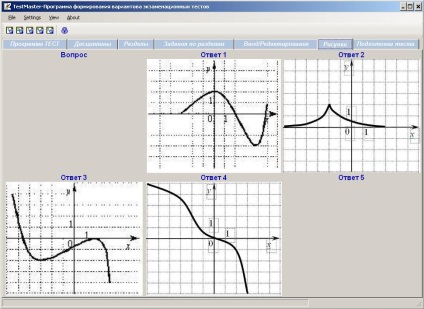
5. ábra. "Képek" fülön
"Tesztelőkészítés" lap
A Tesztelőkészítés lapon a következő parancsok és gombok állnak rendelkezésre: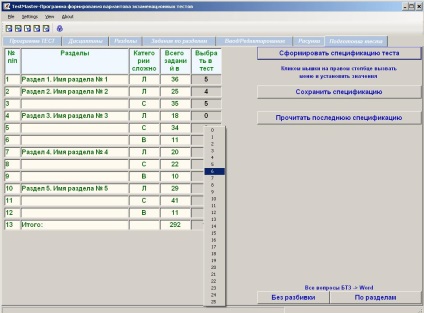
6. ábra. "Tesztelőkészítés" lap
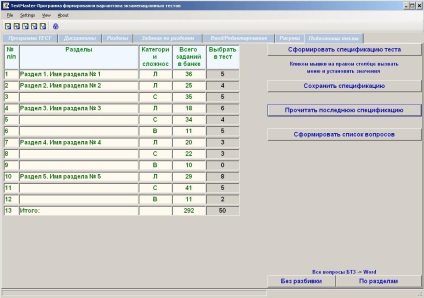
7. ábra. "Tesztelőkészítés" lap
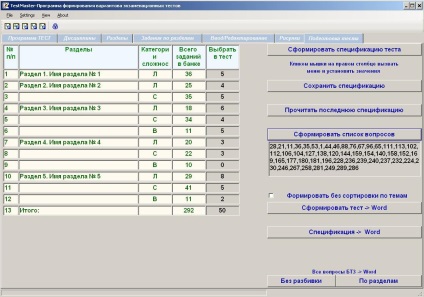
8. ábra. "Tesztelőkészítés" lap
Gombpanel
A könyvjelzők felett a bal felső sarokban található. A gomb megnyomása aktiválja az egyik létrehozott dokumentumot:A kimeneti dokumentumok lehetséges formái
A vizsgált személynek adott vizsgálati változatot a 9. ábrán mutatjuk be.
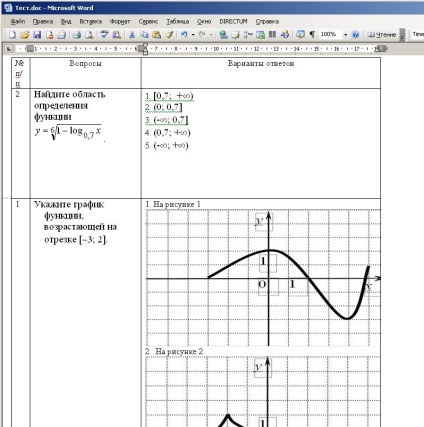
9. ábra. A vizsgálati változat, amelyet a vizsgáltnak adtak ki
A teszt specifikációját az 1. ábra mutatja.
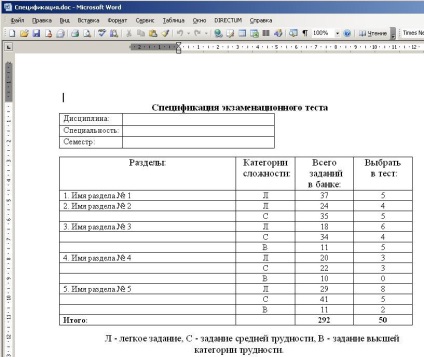
10. ábra. Teszt specifikáció
A teszt elkészítése után a program lehetővé teszi, hogy értékelő kártyát hozzon létre a létrehozott teszthez. A helyes válaszszám kitöltése lehet bármely. A kitöltés kényelmes a gépfeldolgozásnál (ha a téma kitölti ugyanazt a térképet, akkor összehasonlítást végezhet).
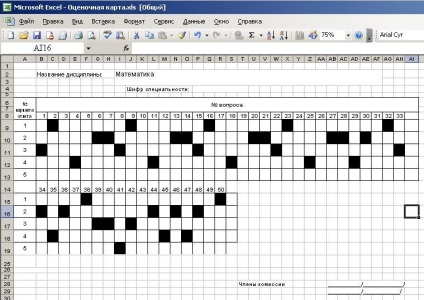
11. ábra. Értékelő kártya
A programkal való együttműködés és a program megszerzésének lehetőségei
A program emlékezik a méretekre és beállításokra a záráskor - visszaállítja őket indításkor.Ha keresőmotorból érkezett - látogasson el a kezdőlapomra
A Va főoldalán megtudhatja, hogyan segíthetek neked egy irodai program bármely komplexitásának megírásával összhangban a kéréseidnek megfelelően. És keress több programot vagy linket a mintákhoz.
Ezenkívül a főoldalon ingyenes programok találhatók. Veles komplex programok - programok autósok, a program a menetrend szakasz - programot dolgoznak fényképeket egy digitális kamera, egy programot notebook, Tellme programot - beszélt orosz-angol kifejezés könyvet - a program azok számára, akik mennek, hogy felfüggeszti a domb felett, vagy javítani tudásukat Angol, elméleti anyag a Borland C ++ Builder, C # programozásában (Windows alkalmazások és ASP.Net webhelyek).
Powered by uCoz